ppt中想要添加磨砂文字特效,该怎么添加磨砂文字特效呢?下面我们就来看看详细的教程。更多下载请点击ppt家园。
第一步:插入你想要的文字,这里以“逼格PPT教程”为例。
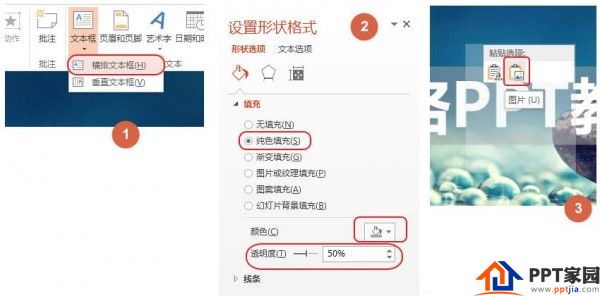
第二步:选中文字,单击右键,选择“设置形状格式”。用灰色填充文本框,并设置透明度,具体数值,根据你的需要设定。
第三步:复制文本框,然后右键粘贴→选择性粘贴→图片。
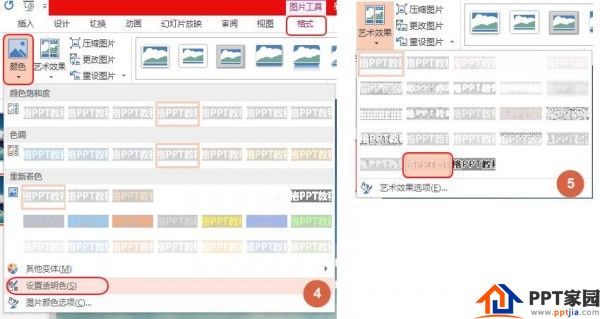
第四步:如果是office2013:选择图片,选择格式→颜色→设置透明色→用鼠标点击图片中的文字,也就是“逼格PPT教程”。如果是较早版本,可以这样操作:进入图片格式菜单,单击图片点击重新着色→设置透明色,然后点击文字。
第五部:当然,为了效果更好,我们可以接着选择艺术效果→影印。

ppt模板文章推荐:








